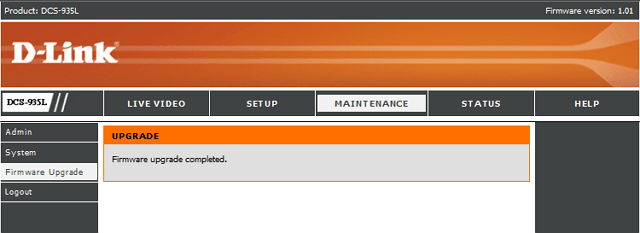Comment mettre à jour le firmware de ma caméra DCS-935L?
Exigences :
- iPad avec mydlink Home App
- PC avec Securicam Network Search Tool
Etape 1 – Vous aurez besoin de localiser l'adresse IP de la caméra. Il existe deux méthodes
- Utiliser l'app : Mydlink Home App
- Appuyez sur l'icône
 en haut à droite de l'app.
en haut à droite de l'app.
- Appuyez sur l'icône
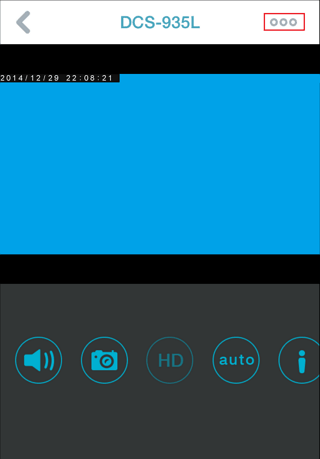
- Appuyez sur Information
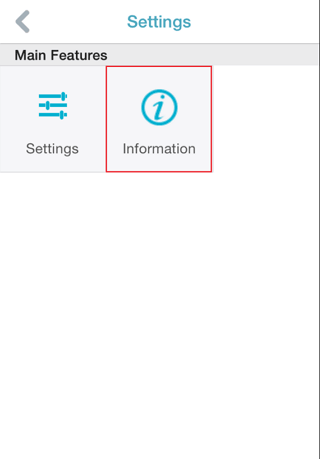
- L'adresse IP de la caméra est indiquée dans cet écran - Dans notre exemple: 192.168.1.195
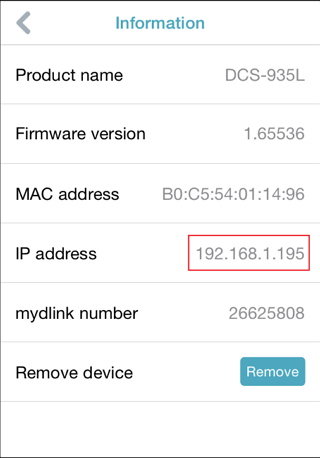
- En utilisant Securicam Network Tool - cliquez sur Search
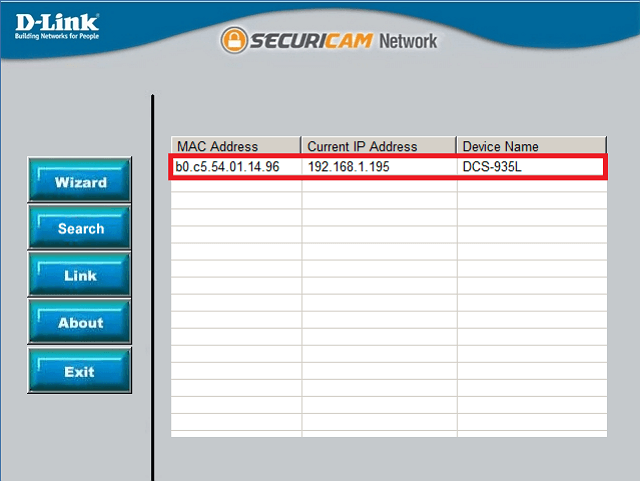
Etape 2 – Ouvrez un navigateur Web, nous recommandons Internet Explorer et saisissez l'adresse IP de la DSC-935L
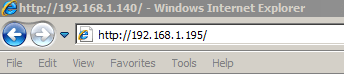
Etape 3 – Saisissez le nom d’utilisateur et mot de passe.
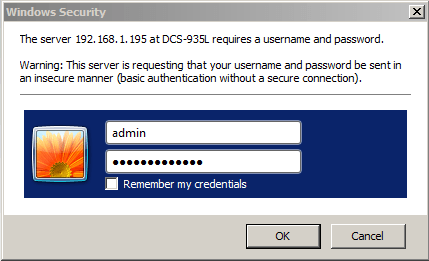
Etape 4 – Une fois dans l'interface graphique de la DCS-935L, aller dans MAINTENANCE> Firmware Upgrade
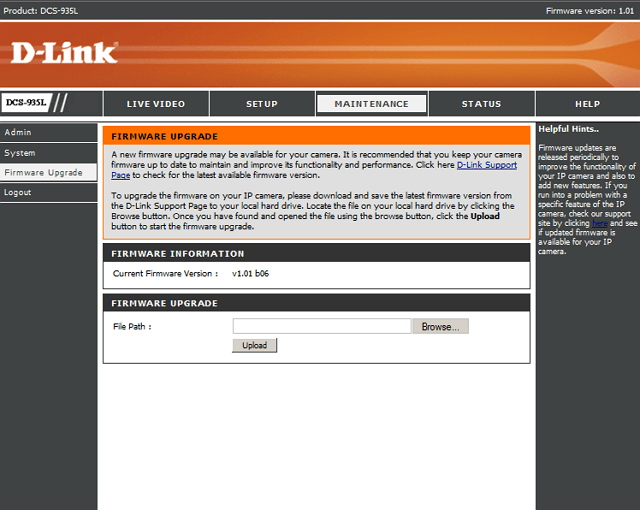
Etape 5 – Cliquez sur "Parcourir" pour rechercher le firmware puis cliquez sur "Ajouter"
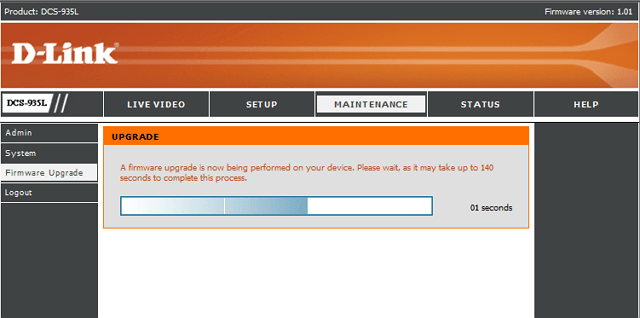
Etape 6 – Vous ne devez interrompre le processus à tout moment pour éviter d'endommager la caméra. Une fois le processus terminé, vous devriez voir l'écran et le firmware suivant a été mis à jour et complété avec succès